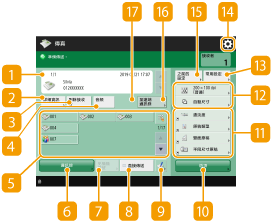
傳真基本功能畫面
按下 <傳真> (<主功能表> 畫面) 會顯示傳真基本功能畫面。
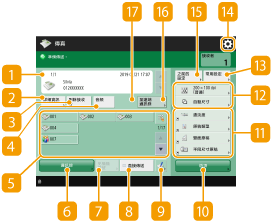
 接收者
接收者
顯示指定接收者的名稱、傳真號碼、接收者數量和目前時間。
 <詳細資訊>
<詳細資訊>
可供您查看顯示在  中的收件者詳細資訊。
中的收件者詳細資訊。
 中的收件者詳細資訊。
中的收件者詳細資訊。 <刪除接收者>
<刪除接收者>
可供您刪除顯示在  中的收件者。
中的收件者。
 中的收件者。
中的收件者。 <音頻>
<音頻>
如果在指定收件者時按下此按鈕,就會插入字元「T」(提示音)。即使您使用脈波撥號,「T」之後的數字也會使用提示音撥號傳送。請在使用傳真資訊服務時按下此按鈕。
 單鍵按鈕
單鍵按鈕
可供您指定單鍵按鈕中註冊的傳真收件者。
 <通訊錄>
<通訊錄>
可供您指定通訊錄中註冊的傳真收件者。
 <免摘機撥號>
<免摘機撥號>
按下即可手動傳送傳真文件。手動傳送傳真(手動傳送)
 <直接傳送>
<直接傳送>
按下即可在掃描原稿前,查看與收件者傳真機之間的連線。在傳送之前檢查連接到收件者的連線(直接傳送)
按下即可將收件者註冊到單鍵按鈕。在單鍵按鈕中註冊接收者
 <選項>
<選項>
顯示所有的功能設定按鈕。為求方便,您可以在  中顯示常用的功能設定按鈕。
中顯示常用的功能設定按鈕。
 中顯示常用的功能設定按鈕。
中顯示常用的功能設定按鈕。 功能設定按鈕
功能設定按鈕
顯示在 <選項> 中最常使用的按鈕。設定狀態顯示在按鈕上。您也可以按下  變更要顯示哪些按鈕。
變更要顯示哪些按鈕。
 變更要顯示哪些按鈕。
變更要顯示哪些按鈕。如果想要使用的功能按鈕並未顯示,請按下 <選項> 並選擇所需的按鈕。傳送傳真的基本操作
 目前的設定狀態和設定按鈕
目前的設定狀態和設定按鈕
顯示解析度等設定狀態。請務必確認設定,以確保傳真正常進行。若要變更設定,請按下所需的按鈕。傳送傳真的基本操作
 <常用設定>
<常用設定>
請預先在此處註冊常用的掃描設定,需要時即可輕鬆重新叫用。註冊常用功能的組合
按下此圖示即可將目前的設定註冊到  的 <常用設定> 中,並變更顯示在
的 <常用設定> 中,並變更顯示在  中的按鈕。
中的按鈕。
 的 <常用設定> 中,並變更顯示在
的 <常用設定> 中,並變更顯示在  中的按鈕。
中的按鈕。 <之前的設定>
<之前的設定>
按下即可重新叫用之前指定的設定。重新叫用先前使用過的傳送設定(先前的設定)
 <至遠端通訊錄>
<至遠端通訊錄>
按下即可指定其他 Canon 多功能印表機的單鍵按鈕中的接收者。此按鈕只有在遠端通訊錄啟動時才可使用。<設定接收者>  <獲取遠端通訊錄>
<獲取遠端通訊錄>
 <獲取遠端通訊錄>
<獲取遠端通訊錄> |
您可選擇是否要隱藏通訊錄和單鍵按鈕以限制使用通訊錄。<限制通訊錄使用> 有些功能無法和其他功能合併使用。無法選擇的按鈕會以淺灰色顯示。 指定接收者的總數顯示在畫面右上方。 |


